Восстановить административные инструменты по умолчанию в Windows 10
Администрирование - одна из самых полезных папок, доступных в Windows 10. Содержащиеся там инструменты позволяют пользователю управлять многими параметрами операционной системы. В этой статье мы увидим, как восстановить отсутствующие ярлыки в папке «Администрирование» в Windows 10.

Windows 10 поставляется с рядом утилит, доступных в папке «Администрирование».
Рекламное объявление
Инструменты администрирования в Windows 10
Службы компонентов - управление компонентами модели компонентных объектов (COM). Эти службы должны использоваться разработчиками и администраторами.
Управление компьютером - позволяет управлять различными параметрами локальных или удаленных компьютеров с помощью единого пользовательского интерфейса. Он позволяет поддерживать файловые системы, просматривать журналы и управлять пользователями и системными службами. Этот инструмент включает в себя ряд инструментов, которые доступны отдельно в папке «Администрирование».
Дефрагментация и оптимизация дисков. Хотя Windows автоматически дефрагментирует диски в рамках регулярного обслуживания, этот инструмент позволяет выполнять дефрагментацию вручную.
Очистка диска - Используйте этот инструмент для удаления временных файлов, старых журналов, очистки корзины и удаления избыточных файлов Центра обновления Windows.
Просмотрщик событий - Просмотр журналов системы и приложений.
Диспетчер Hyper-V - позволяет пользователю управлять своей платформой виртуализации, если она доступна.
Инициатор iSCSI - настраивает соединения между устройствами хранения в сети.
Политика локальной безопасности - Запускает приложение редактора групповой политики.
Источники данных ODBC - запускает подключение к открытым базам данных (ODBC), в котором пользователь настраивает подключения к различным ядрам баз данных и источникам данных.
Монитор производительности - подробно отображает системную информацию об использовании ЦП, ОЗУ, сети и других системных ресурсов.
Управление печатью - позволяет пользователю управлять принтерами и серверами печати в сети.
Монитор ресурсов - подробно показывает использование ресурсов для каждого приложения.
Службы - управляет всеми системными службами, которые работают в Windows в фоновом режиме.
Конфигурация системы - Этот инструмент, известный как msconfig.exe, позволяет пользователю изменять параметры запуска операционной системы и управлять процессом ее загрузки.
Системная информация - Показывает информацию о компьютере, его ОС и оборудовании. Этот инструмент также известен как msinfo32.exe.
Планировщик заданий - Этот инструмент позволяет пользователю планировать автоматический запуск приложений и инструментов.
Брандмауэр Windows в режиме повышенной безопасности - Позволяет изменять параметры встроенного брандмауэра на локальном или удаленном компьютере с помощью расширенного пользовательского интерфейса.
Диагностика памяти Windows - Позволяет проверить установленную оперативную память на наличие ошибок.
Восстановить административные инструменты по умолчанию в Windows 10
Если некоторые из ваших ярлыков инструментов администрирования отсутствуют, например, если вы случайно удалили их или сторонний инструмент или вредоносное ПО повредили их, вы можете восстановить их, загрузив ярлыки по умолчанию и поместив их в папку правая папка. Вот как это сделать.
Чтобы восстановить административные инструменты по умолчанию в Windows 10, сделайте следующее.
- Загрузите этот ZIP-архив: Загрузить ярлыки для административных инструментов.
- Разблокировать загруженный файл .zip.
- Дважды щелкните файл administrator_tools.zip, чтобы открыть его.
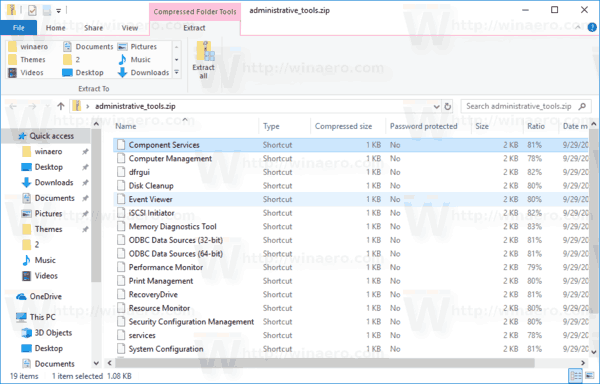
-
Откройте проводник и вставьте в адресную строку следующее:
% ProgramData% \ Microsoft \ Windows \ Меню Пуск \ Программы \ Администрирование.
- Перетащите необходимые ярлыки из открытой папки архива ZIP в Проводник.
- Подтвердите запрос UAC.

Вы сделали!
Статьи по Теме:
Как открыть административные инструменты в Windows 10

